بوت شدن به حالت Safe Mode در ویندوز 11 معمولا یکی از مراحل حل مشکلات نرم افزاری رایج در ویندوز است، زیرا Safe Mode یک محیط ایزوله با قابلیت های محدود را فراهم می کند تا کاربر بتواند عملکردهای خاصی را انجام دهد که در صورت بوت شدن عادی در دسترس نیست
به معنای واضح تر، حالت Safe Mode اجازه عملکرد برنامه های ( خارجی ) نصب شده روی دستگاه را نمی دهد، بنابراین اگر به حالت ایمن بوت شوید و متوجه شوید که مشکلی که با آن روبرو بودید ناگهان ناپدید می شود این یعنی دلیل مشکل در یکی از برنامه ها بوده است. از آنجایی که SafeMode کاملاً ایزوله است، می توانید از Safe Mode برای تعمیر رایانه خود استفاده کنید و هر برنامه اضافه و حتی ویروس ها را حذف کنید.
از آنجایی که اکثر تنظیمات در ویندوز 11 تغییر کرده اند ، دسترسی به حالت ایمن ( SafeMode ) نیز متفاوت شده است، اجازه دهید نحوه فعال کردن آن را در ادامه این مقاله توضیح دهیم.
Safe Mode در ویندوز 11 به سه شکل در دسترس است
حالت اول Minimal نام دارد که به شما امکان می دهد عملکرد بسیار محدودی را در مواردی که نمی توانید به اینترنت دسترسی داشته باشید در اختیار گرفته و از خط فرمان و غیره استفاده کنید. در این حالت می توانید برنامه ها را کنترل کرده یا حتی درایورهای دستگاه را حذف کنید. .
دومی “شبکه” نام دارد که یک محیط ایزوله را فراهم می کند که اتصال اینترنت نیز پشتیبانی می شود اما از طریق کابل اترنت! این یعنی اگر اتصال از طریق Wi-Fi باشد این حالت کار نمی کند.
سومین حالت Safe Mode در ویندوز 11 پوسته جایگزین است که در آن یک محیط جدا شده از ویندوز برای شما ارائه می شود که تنها حاوی یک پنجره Command Prompt است و در آن می توانید رایانه خود را از طریق دستورات اسکن کرده و موارد یا مشکلات را تشخیص دهید.
روش معمول برای بوت شدن در حالت Safe Mode در ویندوز از طریق صفحه Advanced Options است که از دو طریق قابل دسترسی است. اولین و سریع ترین راه این است که منوی استارت را باز کنید و وقتی منو باز شد دکمه Shift را فشار داده و نگه دارید و سپس از منو گزینه Restart را فشار دهید.
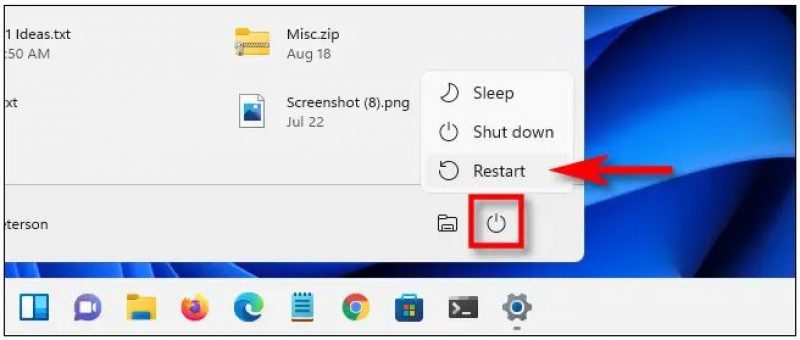
در مورد روش دوم Safe Mode در ویندوز 11
توجه داشته باشید که میتوانید مستقیماً از طریق تنظیمات ویندوز 11، یعنی بدون اینکه ابتدا به صفحه گزینههای پیشرفته بروید، در وینذوز 11 وارد حالت ایمن شوید. این کار با استفاده از ابزار پیکربندی سیستم انجام می شود که می تواند با باز کردن پنجره Run با فشار دادن کلیدهای Win + R (s) با هم و سپس تایپ [ msconfig ] و فشردن Enter انجام شود.
به محض اینکه ابزارها روی صفحه ظاهر شد، به بخش “Boot” بروید و در قسمت “Boot options” یک علامت در کنار “Safe boot” قرار دهید. همچنین می توانید مشخص کنید که آیا می خواهید حالت SafeMode را به شکل معمولی آن فعال کنید یا با اتصال به اینترنت یا با خط فرمان وارد این محیط شوید. پس از اتمام، روی OK کلیک کنید و از پنجره ظاهر شده “Restart” را انتخاب کنید. رایانه مجدداً راه اندازی می شود و مستقیماً وارد حالت Safe Mode می شود.
Notes: Restarting your device should be sufficient to exit you from Safe Mode back into normal mode. However, if for some reason your machine is still booting into Safe Mode on its own after restarting, try this:
- Press the Windows logo key + R.
- Type msconfig in theOpen box and then select OK.
- Select theBoot tab.
- Under Boot options, clear theSafe bootcheckbox.










